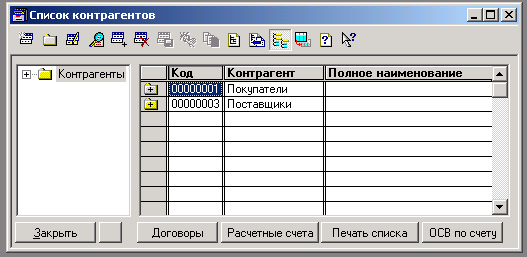
Инструкция по ведению
СПРАВОЧНИКА
КОНТРАГЕНТЫ
Содержание:
2)
Основное правило ввода информации3)
Групировка в справочнике4) Получить
Дополнительную информацию по контрагенту5)
Добавление строк в справочник6)
Сортировка справочника
Справочник "Контрагенты",
является одним из основных в информационной базе.Для ведения списка организаций, являющихся нашими поставщиками, подрядчиками, покупателями, заказчиками и т.п., предназначен справочник ""Контрагенты".
В этом же справочнике содержится информация и об иных плательщиках и получателях денежных средств (например, об отделении ИМНС и внебюджетных фондах).
Кроме общих сведений о контрагенте (полное наименование, ИНН, юридический адрес), хранятся платежные реквизиты контрагентов. Предполагается, что контрагент может иметь несколько расчетных счетов. Список расчетных счетов может заполняться в окне ввода контрагента или отдельном списке, который вызывается кнопкой "Расчетные счета" из списка контрагентов. Учет расчетов по организациям ведется в разрезе договоров. Для этого ведется список договоров, который фактически являются списком счетов на оплату и договоров длительного дествия. По элементам данного списка ведется аналитический учет на тех же счетах, на которых ведется аналитический учет по субконто вида "Контрагенты". Список договоров может быть открыт кнопкой "Договоры" из списка контрагентов.
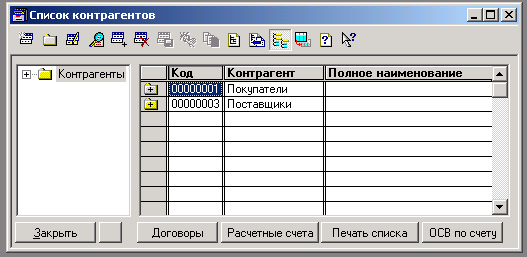
, которое следует соблюдать, является необходимость согласованного указания договоров в различных документах. Например, если в документе счет-фактура выбирается некоторая строка списка договоров, то эта же строка должна быть выбрана при оформлении оплаты по этой отгрузке.
В справочник "Контрагенты" заносится информация о контрагентах для учета взаиморасчетов с ними и для оформления документов. Контрагент - это общее понятие, куда включены поставщики и покупатели, организации и частные лица.
Для оформления хозяйственных операций между собственными юридическими лицами предусмотрена возможность оформления в качестве контрагента собственного юридического лица. Справочник вызывается для ввода и редактирования информации:
из пункта меню "Справочники" /"Бухгалтерские"/ "Контрагенты".
Контрагенту можно присвоить один из трех видов: "Стороннее юридическое лицо","Физическое лицо" или "Собственное юридическое лицо".
В зависимости от вида контрагента изменяется структура информации, отображаемой в форме контрагента. "Лицо" контрагента можно изменять. Это предоставляет возможность оформлять документы с одним контрагентом от имени разных юридических и физических лиц без изменения итогов взаиморасчетов с данным контрагентом.
Контрагенты могут быть сгруппированы по группам классификатора справочника,
например, "Поставщики", "Покупатели" и "Реализаторы".
Один и тот же контрагент может иметь различные значения свойств, например,
в качестве значения свойства можно выбрать такие свойства, как "Должники"
и "Оптовые покупатели".
С помощью кнопки "Поиск" можно осуществить поиск нужного контрагента.
Поиск контрагента можно осуществить по краткому наименованию контрагента (наименование),
по коду, по краткому наименованию юридического (физического) лица, указанного в форме
контрагента, как основное. Для осуществления поиска необходимо выбрать параметр, по
которому будет осуществляться поиск и ввести в подстроку для поиска текстовую информацию.

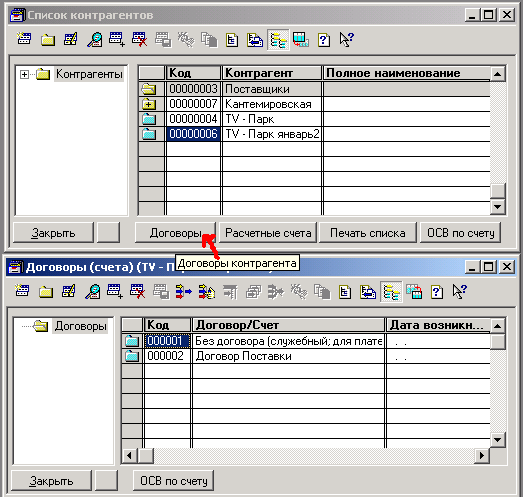
информацию по контрагенту можно получить с помощью соответствующих
кнопок диалога:
· По кнопке "Договоры" открывается список договоров, оформленных с контрагентом.
Для каждого договора можно просмотреть заданные для него параметры: тип цен,
скидки, сумму предоставляемого ему кредита. Здесь же отображается информация
о текущем состоянии взаиморасчетов с контрагентом по договору.
· По кнопке "Банк. счета" открывается список банковских счетов контрагента.
Справочник "Договоры" является подчиненным справочнику "Контрагенты".
После записи информации в форме контрагента на закладке "Договор взаиморасчетов" данные об основном договоре контрагента будут автоматически перенесены в этот справочник.
Редактирование реквизитов договора производится в отдельном диалоговом окне.
Для каждого контрагента на закладке "Договор взаиморасчетов" определяется основной договор.
Параметры основного договора могут быть заполнены непосредственно в форме контрагента.
Указание договора в документе является обязательным. По умолчанию в документе устанавливается основной договор,
определенный для контрагента. В любой момент времени в документе может быть выбран, любой другой договор.
Для более детального анализа итогов взаиморасчетов в разрезе договоров в отчетах конфигурации добавлены
возможности фильтрации и группировки данных по договорам.
выберите группу, в которой будет находится создаваемая строка
выберите пункт "Новый" из меню "Действия" или контекстного меню или нажмите кнопку на панели кнопок
после редактирования параметров нового объекта нажимайте Enter.
Клавиатурный эквивалент: Ins
Добавление группы
выберите группу, в которой будет находится создаваемая группа
выберите пункт "Новая группа" из меню "Действия" или контекстного меню или нажмите кнопку на панели кнопок
после редактирования параметров нового объекта нажимайте Enter.
Клавиатурный эквивалент: Ctrl+F9
Копирование строки
выберите копируемую строку
выберите пункт "Копировать" из меню "Действия" или из контекстного меню или нажмите кнопку на панели кнопок
В справочнике будет создана новая строка, являющаяся копией выбранной за исключением кода. Код автоматически создается программой и может быть отредактирован пользователем.
Клавиатурный эквивалент: F9
Удаление строки
выберите удаляемую строку
выберите пункт "Удалить" из меню "Действия" или из контекстного меню или нажмите кнопку на панели кнопок.
Выделенная строка будет удалена из справочника.
Клавиатурный эквивалент: Del
Изменение строки
выберите изменяемую строку
нажмите Enter в случае редактирования справочника или Shift+Enter, если справочник был вызван для выбора из него информации.
Сохранение изменений
Нажмите кнопку на панели кнопок.
Выбор информации из справочника
выберите строку
нажмите кнопку на панели кнопок.
Клавиатурный эквивалент: Enter
Различные действия при работе со справочником
История изменений значения
выберите строку
выберите пункт "История значения" из меню "Действия" или контекстного меню или нажмите кнопку на панели инструментов
Клавиатурный эквивалент: F5
Поиск элемента или группы в дереве
в таблице выберите элемент или группу
выберите пункт "Найти в дереве" из меню "Действия" главного меню программы или нажмите кнопку инструментов
Перенос элемента или группы в группу
в таблице выберите элемент или группу, которую требуется перенести
в дереве выберите группу, куда требуется перенести
выберите пункт "Перенести в другую группу" из меню "Действия" главного меню программы или нажмите кнопку на панели инструментов
Клавиатурный эквивалент: Ctrl-F5
Помощь при работе со справочником
Переход к описанию
Для получения описания справочника нажмите кнопку на инструментальной панели.
Получение краткой справки об элементе диалога
нажмите кнопку на панели кнопок.
щелкните левой кнопкой мыши по интересующему элементу диалога для получения краткой справки по нему.
Перемещение по дереву
Для перемещения по дереву можно использовать как клавиатуру, так и мышь. При использовании клавиатуры перемещение по текущему уровню дерева осуществляется клавишами Стрелка Вверх и Стрелка Вниз, для перехода между уровнями используются комбинации Ctrl+Стрелка Вверх и Ctrl+Стрелка Вниз. При использовании мыши для перехода к строке нужно щелкнуть на ней левой кнопкой мыши, для перехода между уровнями дерева - дважды щелкнуть на иконке выбранной группы или выбрать пункт “Следующий уровень/Предыдущий уровень” из контекстного меню.
Сортировка справочника